Pasaulis nenustoja suktis kai esate ne biure. Jūsų kolegos ir bendradarbiai vis tiek siųs jums el. laiškus ir kvietimus susitikti. Vienas iš būdų, kaip išlaikyti kalendorių be netvarkos, yra automatiškai atmesti susitikimus ne darbo valandomis. Tai taip pat puiki strategija norint sumažinti informacijos perteklių grįžtant į biurą. Atlikite toliau nurodytus veiksmus, kad sukonfigūruotumėte „Google“ kalendorių, kad jis automatiškai atmestų susitikimus.
Kaip automatiškai atmesti susitikimus „Google“ kalendoriuje
Norėdami automatiškai atmesti susitikimus „Google“ kalendoriuje, turite nurodyti, kada esate ne biure. Atminkite, kad ši funkcija yra galima tik mokamose „G-Suite Google“ paskyrose.
Kaip atmesti „Google“ kalendoriaus susitikimus „Android“.
- Atidarykite „Google“ kalendoriaus programą.
- Pasirinkite Sukurti mygtuką.
- Eiti į Iš biuro ir nustatykite datas ne biure.
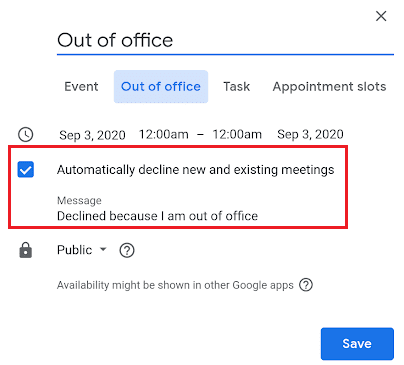
- Redaguokite atmetimo nustatymus ir pranešimą.
- Išsaugokite pakeitimus.
Beje, jei norite suplanuoti pasikartojančius įvykius ne biure, galite naudoti įvykių dažnumo parinktį.
Kaip atmesti „Google“ kalendoriaus susitikimus kompiuteryje
- Atidarykite „Google“ kalendorių.
- Eiti į Nustatymai.
- Tada eikite į Generolas.
- Pasirinkite Darbo valandos.
- Pažymėkite Įjungti darbo valandas žymimasis langelis.
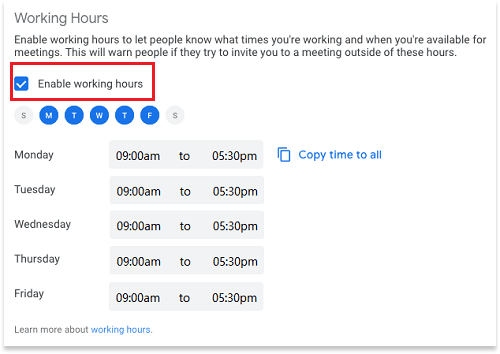
- Pasirinkite darbo dienas ir laiką.
- Išsaugokite pakeitimus.
Kai žmonės bandys suplanuoti susitikimus su jumis ne darbo valandomis, „Google“ kalendorius praneš jiems, kad tuo metu nesate pasiekiami. Norėdami pridėti kelis darbo laikotarpius, paspauskite mygtuką Pridėti. Spustelėkite Pašalinti, kad ištrintumėte pasenusius darbo laikotarpius.
Jei leisite „Google“ kalendoriui automatiškai atmesti susitikimus ne darbo valandomis, galėsite geriau tvarkyti savo darbo ir asmeninį laiką. Galite nustatyti aiškias ribas, kada būsite pasiekiami ir kada nebūsite biure.
Išvada
Norėdami automatiškai atmesti susitikimus „Google“ kalendoriuje, įgalinkite darbo valandas arba datas ne biure. Kai žmonės bandys atsiųsti jums kvietimus susitikti ne darbo valandomis, ekrane pasirodys įspėjimas, informuojantis, kad nesate pasiekiami.
Kokias strategijas naudojate, kad geriau tvarkytumėte savo darbą ir asmeninį laiką? Pasidalykite savo idėjomis toliau pateiktuose komentaruose.